特别说明,本文未附带视频教程。由于网络环境中存在大量内容搬运与复制行为,原创文章一经发布往往迅速被转载,为维护自身权益,对图片进行有效保护显得尤为重要,例如添加专属水印。本文将分享一种高效批量为图片添加水印的操作方法,帮助大家防止素材被未经授权使用,增强内容的版权安全性,同时操作简单,非常适合需要频繁处理大批量图片的用户。
1、 本文所使用的工具为“批量水印大师”,当然市面上也有其他类似功能的软件可供选择。

2、 启动软件后,首先需配置基本参数,如设定输出文件夹路径等。

3、 参数设置完毕后,进入第一步操作:导入需要处理的图片。


4、 添加图片后,可选择水印类型,支持文字水印和图片水印两种模式。

5、 若选择文字水印,可通过左侧的“更多选项”来自定义字体样式、字号、颜色以及透明度和角度等细节。


网趣网上购物系统支持PC电脑版+手机版+APP,数据一站式更新,支持微信支付与支付宝支付接口,是专业的网上商城系统,网趣商城系统支持淘宝数据包导入,实现与淘宝同步更新!支持上传图片水印设置、图片批量上传功能,同时支持订单二次编辑以及多级分类隐藏等实用功能,新版增加商品大图浏览与列表显示功能,使分类浏览更方便,支持最新的支付宝即时到帐接口。
6、 使用图片作为水印时,需先导入水印图像,这是图像水印设置的关键步骤。

7、 所有设置确认无误后,即可点击开始,启动批量添加水印任务。
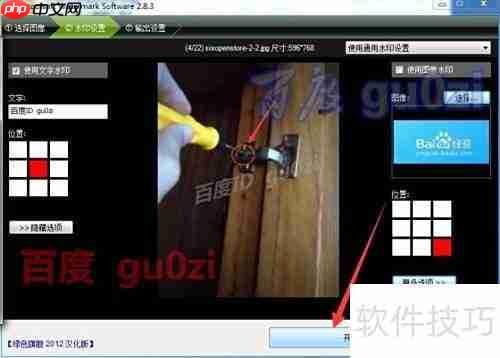

8、 处理完成后,系统会弹出完成提示,点击确认即可自动跳转至保存水印图片的文件夹。
9、 周六,10月18日,晚上9点52分。































